Xbox OneまたはPCでRobloxエラーコード279、6、610を修正する方法
Roblox は、オンラインゲームプラットフォームおよびゲーム作成システムであり、ユーザーが独自のゲームを設計し、他のユーザーが作成したさまざまなゲームをプレイできるようにします。本日の投稿では、オンラインゲームプラットフォームの Robloxエラーコード6、279、または610をトリガーする可能性のある既知の原因をいくつか特定します。 XboxOneまたはWindows10の場合、 また、前述の3つのエラーコードに関連する問題の修正に役立つ可能性のある解決策を提供します。
Robloxエラーコード279、6、610のいずれかを正常に解決するには 、各エラーに関連する以下の手順に従うことができます。
Robloxエラーコード279
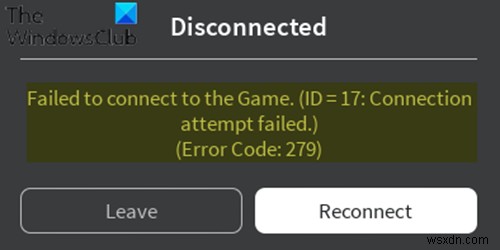
このRobloxエラーコード279 これは接続の問題であり、プレーヤーがゲームのオンラインワールドにアクセスできなくなります。エラーは次のメッセージの横に表示されます:
ゲームへの接続に失敗しました。 (ID =17:接続に失敗しました。)(エラーコード:279)
エラーコードが表示された場合、これは通常、システム上の何かが干渉しているか、ブロックしていることを意味する接続の問題が原因です。
調査の結果、このエラーの主な原因は次のとおりであることが判明しました。
- 悪いゲーム: 場合によっては、問題は少数のゲームサーバーのみに制限されます。これは、スクリプトにエラーがある場合、またはゲーム内のオブジェクトがゲームで処理できるものを超えている場合に発生する可能性があります。問題が実際に少数のゲームサーバーのみに制限されていることがわかった場合は、作成者に報告して、修正に取り組むことができるようにする必要があります。
- インターネット接続が遅い。
- Windowsファイアウォール: Windowsファイアウォールを介したRobloxに必要な接続を許可していない場合、それらはブロックされ、エラーが発生します。
Robloxエラーコード279に直面した場合 、以下の推奨ソリューションを順不同で試して、問題の解決に役立つかどうかを確認できます。
- WindowsDefenderファイアウォールをオフにします
- サポートされているWebブラウザを使用する
- サードパーティのWebブラウザアドオンを無効にする
- 必要なポートを開く
- サードパーティのウイルス対策をオフにする
リストされている各ソリューションに関連するプロセスの説明を見てみましょう。
1]WindowsDefenderファイアウォールをオフにします
このソリューションでは、WindowsDefenderファイアウォールを一時的にオフにする必要があります。完了したら、ゲームにもう一度接続して、問題が解決するかどうかを確認してください。解決された場合は、Windowsファイアウォールによる制限が原因である可能性があります。
エラーコード279の場合 解決されない場合は、次の解決策に進むことができます。
2]サポートされているWebブラウザを使用する
システムやスマートフォンにアプリをダウンロードする代わりに、WebブラウザーでRobloxプラットフォームを使用する場合は、サポートされているブラウザーでアプリを実行していることを確認する必要があります。一部のブラウザはRobloxでサポートされていないため、いずれかのブラウザを使用している場合はゲームに参加できません。
2011年、RobloxはGoogleChromeおよびMozillaFirefoxと互換性がありましたが、アクセスするには、PCにRobloxブラウザをインストールする必要がありました。すべての問題は、新しいリリースがRobloxブラウザに関連付けられなくなった1年後に終了しました。
したがって、3つの主要なブラウザーのいずれかを試して、Webブラウザーが最新であることを確認できます。廃止されたブラウザもエラーコード279を引き起こす可能性があります 。
サポートされているブラウザを使用していて、最新のブラウザであるにもかかわらずこのエラーが発生する場合は、次の解決策を試すことができます。
3]サードパーティのWebブラウザアドオンを無効にする
ブラウザのアドオンによって、Robloxエラーコード279がトリガーされることもあります。 。
ブラウザにAdblockerアドオンをインストールしている場合、ゲームがまったく読み込まれない可能性があります。したがって、このソリューションでは、Webサイトにアクセスする前にそのようなアドオンをすべて無効にしてから、問題が解決するかどうかを確認する必要があります。もしそうなら、次の解決策を試してください。
4]必要なポートを開きます
エラーコード279は、Robloxに必要なポートの範囲がネットワーク上で開いていない場合にも発生する可能性があります。
このソリューションでは、それらを移植して使用できるようにし、Robloxが簡単に接続できるようにする必要があります。
方法は次のとおりです。
- 管理者としてルーターのコントロールパネルにログインします。
- ポートフォワーディングに移動します カテゴリ。
- システムのIPアドレスを入力した後、 49152–65535と入力します ポート範囲を選択し、 UDP を選択します プロトコルとして。
- 完了したら、ルーターを再起動します。
問題が解決したかどうかを確認してください。そうでない場合は、次の解決策に進みます。
5]サードパーティのウイルス対策をオフにする
場合によっては、システム上のサードパーティのアンチウイルスがRobloxの接続プロセスに干渉し、ゲームに接続できないことがあります。したがって、ウイルス対策ソフトウェアを一時的に無効にするか、完全にアンインストールします。これにより、Windows Defenderがプライマリセキュリティソフトウェアとして設定され、接続を試みます。問題が解決した場合は、Robloxの例外を追加する必要があります。
関連 :Robloxエラーコード524および264を修正しました。
Robloxエラーコード6
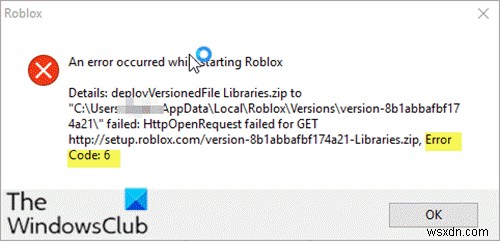
調査の結果、このRobloxエラーコード6の主な原因が発見されました。 、ただしこれらに限定されません。
- インターネット接続: インターネットのDNSキャッシュが破損している可能性があります。これは、接続が中断されているか、ルーターのファイアウォールが接続の確立をブロックしているためです。
- IPv4構成: 問題が引き起こされているために、一部のIPv4構成が適切に設定されていない可能性があります。 IPv4の構成設定には2つのオプションがあり、ユーザーは手動または自動で設定を選択できます。コンピューターが構成を自動的に識別するように構成されている場合、このエラーがトリガーされる可能性があるため、構成が正確に検出されない場合があります。
Robloxエラーコード6に直面した場合 、以下の推奨ソリューションを順不同で試して、問題の解決に役立つかどうかを確認できます。
- インターネットルーターの電源を入れ直します
- IPv4構成をGooglePublicDNSIPアドレスに変更します
- インターネット接続/アカウントを切り替える
リストされている各ソリューションに関連するプロセスの説明を見てみましょう。
1]インターネットルーターの電源を入れ直します
場合によっては、ルーターに破損したDNSキャッシュまたはその他のスタートアップ構成が蓄積されている可能性があります。
このソリューションでは、ルーターの電源を入れ直して、このキャッシュを完全にクリアする必要があります。
方法は次のとおりです。
- ルーターの電源を切ります。
- ルーターの電源ボタンを10秒以上押し続けます。
- 電源を入れ直して、ルーターが起動するのを待ちます。
ゲームに接続して、Robloxエラーコード6かどうかを確認してください。 持続します。もしそうなら、次の解決策を試してください。
2]IPv4構成をGooglePublicDNSIPアドレスに変更します
コンピュータがDNSサーバーアドレスを自動的に取得できない場合は、エラーコード6 トリガーされる可能性があります。
このソリューションでは、ネットワークプロパティを開き、Google PublicDNSIPアドレスを手動で入力する必要があります。
それでも問題が解決しない場合は、次の解決策を試してください。
3]インターネット接続/アカウントを切り替える
このRobloxエラーコード6以降 主にインターネットとアカウントに関連しているため、別のインターネット接続を使用してゲームに接続し、問題が解決するかどうかを確認できます。含まれている場合は、ISPがゲームへの接続をブロックする責任があることを意味します。あなたは彼らに連絡して、彼らが助けることができるかどうかを確認することができます。それでも問題が解決しない場合は、別のアカウントでログインしてみて、問題が解決するかどうかを確認してください。このようにして、問題がアカウントに関連しているか、接続に関連しているかを判断し、それに応じてトラブルシューティングを行うことができます。
Robloxエラーコード610
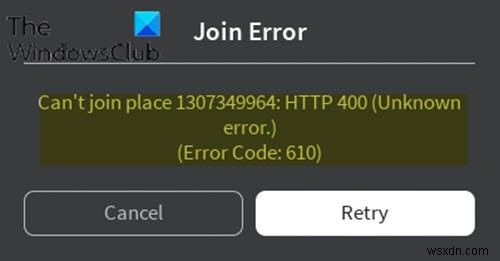
このエラーが発生すると、次のエラーメッセージが表示されます。
参加エラー
場所1307349964に参加できません:HTTP 400(不明
エラー)
(エラーコード:610)
調査の結果、このRobloxエラーコード610の主な原因が発見されました。 、ただしこれらに限定されません。
- Robloxサーバーは、スケジュールされたメンテナンスのためにダウンしているか、サーバーに計画外の問題が発生している可能性があります。
- アカウントの不具合。
- RobloxのWebバージョンはメンテナンス中であり、デスクトップバージョンよりもはるかに不安定です。
- キャッシュされたDNSが正しくありません。
Robloxエラーコード610に直面した場合 、以下の推奨ソリューションを順不同で試して、問題の解決に役立つかどうかを確認できます。
- Robloxサーバーのステータスを確認する
- アカウントのサインアウトとログイン
- Robloxアプリをダウンロードしてコンピューターにインストールします(Windows 10 PCにのみ適用されます)
- 新しいアカウントを作成する
- IPとDNSの構成を更新する
リストされている各ソリューションに関連するプロセスの説明を見てみましょう。
1]Robloxサーバーのステータスを確認する
このソリューションでは、問題が自分の側にあるのか、開発者の側にあるのかを確認する必要があります。これを行うには、Robloxサーバーが正しく機能していて、メンテナンス中でないかどうかを確認します。
次の手順を実行します:
パソコンで、任意のブラウザを起動してこのアドレスに移動し、サーバーがダウンしているかどうかを確認します。
サイトにはRobloxに問題はありませんと記載されています 完全に機能している場合は、その名前で。
サーバーがダウンしている場合、それを待つ以外にできることは何もありません。ただし、サーバーが機能していて、エラーコード610がまだ表示されている場合 、次の解決策に進むことができます。
2]アカウントのサインアウトとサインイン
一部のユーザーは、再度ログインする前に自分のアカウントと他のすべてのセッションからサインアウトすることで、このRobloxエラーコード610を解決できたと報告しました。 。
この解決策がうまくいかない場合は、次の解決策を試してください。
3]コンピューターにRobloxアプリをダウンロードしてインストールします(Windows 10 PCにのみ適用されます)
このソリューションは、Windows 10でのみ可能です。これは、コンピューターに物理的にインストールできるRobloxアプリを含む唯一のOSだからです。
次の手順を実行します:
- MicrosoftStoreを開きます。
- Robloxを検索します アプリをダウンロードします。
- ダウンロードが完了すると、Microsoftストアウィンドウが表示されます。そこに着いたら、再生を押します デスクトップ版のゲームを起動します。
- 次に、ユーザーの資格情報を使用してサインアップしてログインします。
- 次に、ゲームに移動します タブをクリックして任意のモードを起動し、エラーコード610 解決された。そうでない場合は、次の解決策を試してください。
4]新しいアカウントを作成します
一部の影響を受けたユーザーは、Robloxエラーコード610を解決できたと報告しました 新しいユーザーアカウントを作成してから、同じゲームモードを起動します。
次の手順を実行します:
- Roblox.comにアクセスし、[サインアップ]をクリックします。
すでにログインしている場合は、歯車のアイコンをクリックしてログアウトを選択します 。
- 登録に記入します 必要な情報をフォームに入力し、登録をクリックします 新しいアカウントを登録します。
- その後、新しく作成したアカウントでログインし、ゲームモードを起動して、問題が解決するかどうかを確認します。その場合は、次の解決策に進みます。
5]IPとDNSの構成を更新する
影響を受けたユーザーのカップルは、保存されたDNSアドレスをフラッシュし、Webブラウザーを閉じて再度開いた後、最終的に再び再生できるようになったと報告しています。
Robloxエラーコード279、6、610 について、この投稿で概説されているトラブルシューティング手順のいずれも行われない場合 役に立たない場合は、Robloxカスタマーサポートに連絡してサポートを受ける必要がある場合があります。
この投稿に記載されていない、Robloxエラーコード279、6、610を修正した他の解決策を試した場合は、以下のコメントセクションでお知らせください。
関連記事 :Robloxエラーコード106、110、116を修正する方法。
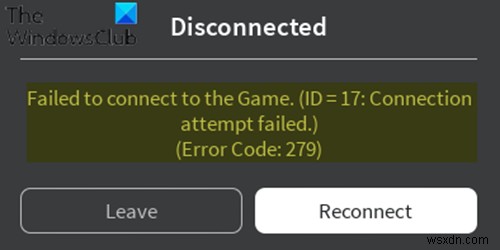
-
Xbox One の「Double NAT Detected」エラーを修正する方法
Xbox One の使用中に「Double NAT Detected, error」が発生し、何が問題なのか疑問に思っていませんか?心配しないでください! この記事では、Xbox One ゲームのプレイ中に発生する二重 NAT 検出エラーの解決を支援します。 注意 :これらの修正を適用するには、技術的な知識と忍耐が必要です 続きを読む:2021 年の PC 向け Xbox エミュレーター ベスト 10 二重ネットワーク アドレス変換とは オンライン時のネットワーク アドレス変換 (NAT) により、デバイスは 1 つのパブリック IP アドレスを共有できます。 Call of Duty
-
Windows で Roblox のエラー コード 403 を修正する方法
Roblox は非常に人気のあるゲームですが、問題がないわけではありません。たとえば、Roblox をプレイするときに遭遇する可能性のある多くの問題の 1 つは、403 エラー コードです。通常、このエラーコードとともに「認証に失敗しました。エラーが発生しました。もう一度お試しください」。このエラーによると、ページにアクセスする権限がありません。幸いなことに、Roblox の 403 エラー コードは簡単に修正できます。問題を完全に解決するには、以下にリストされている方法を試してください。 Windows で Roblox のエラー コード 403 を修正する方法 Robloxサーバーのステ
